问题描述
当我尝试启动 COMSOL Multiphysics 时,收到一条错误消息,指出我无法连接到许可证管理器。我该如何进行检查?
解决方法
您可以使用多种方法来测试是否能连接到许可证服务器。下面列出了其中的几种方法。
在 Windows 上
使用 telnet
在计算机上启用 telnet 后,请执行以下操作:
打开命令提示符。
编写以下命令:
telnet hostname portnumber,其中,hostname应替换为许可证服务器机器的主机名,并且portnumber应替换为使用的端口号。使用的默认端口为 1718 和 1719。如果连接不成功,您应该会收到与下图类似的错误消息:

如果连接成功,它应该如下图所示:

如果您的计算机上没有安装 telnet,可以通过执行以下操作进行安装:
- 打开开始菜单。
- 选择控制面板。
- 选择程序和功能。
- 单击启用或关闭 Windows 功能。
- 选择 Telnet 客户端选项。
- 单击“确定”。
此时会出现一个对话框以确认安装。完成操作后,现在应该可以从命令行使用 telnet 命令了。
使用 Power Shell
通过在 Windows 10 的搜索栏中键入 PowerShell 找到 Power Shell,然后启动它。
打开此程序,键入
Test-NetConnection -ComputerName hostname -port portnumber,其中hostname应替换为许可证服务器机器的主机名,并且portnumber应替换为使用的端口号,然后按 Enter。如果连接不成功,您应该会收到与下图类似的错误消息:

如果连接成功,它应该如下图所示:
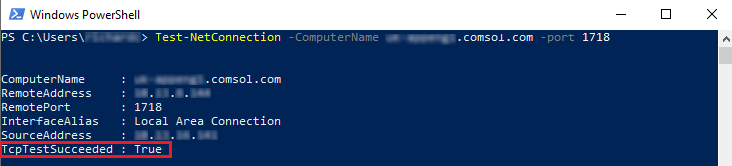
在 Linux 上
从终端运行命令 nc -vz hostname portnumber,其中 hostname 应替换为许可证服务器机器的主机名,并且 portnumber 应替换为您要测试连接的端口。使用的默认端口为 1718 和 1719。
如果连接不成功,它应该如下图所示:
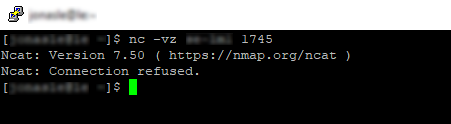
如果连接成功,它应该如下图所示:

在 macOS 上
从终端运行命令 nc -z hostname portnumber,其中 hostname 应替换为许可证服务器机器的主机名,并且 portnumber 应替换为您要测试连接的端口。使用的默认端口为 1718 和 1719。
如果连接不成功,它应该如下图所示(您可能必须使用
ctrl + c来中止命令):
如果连接成功,它应该如下图所示:
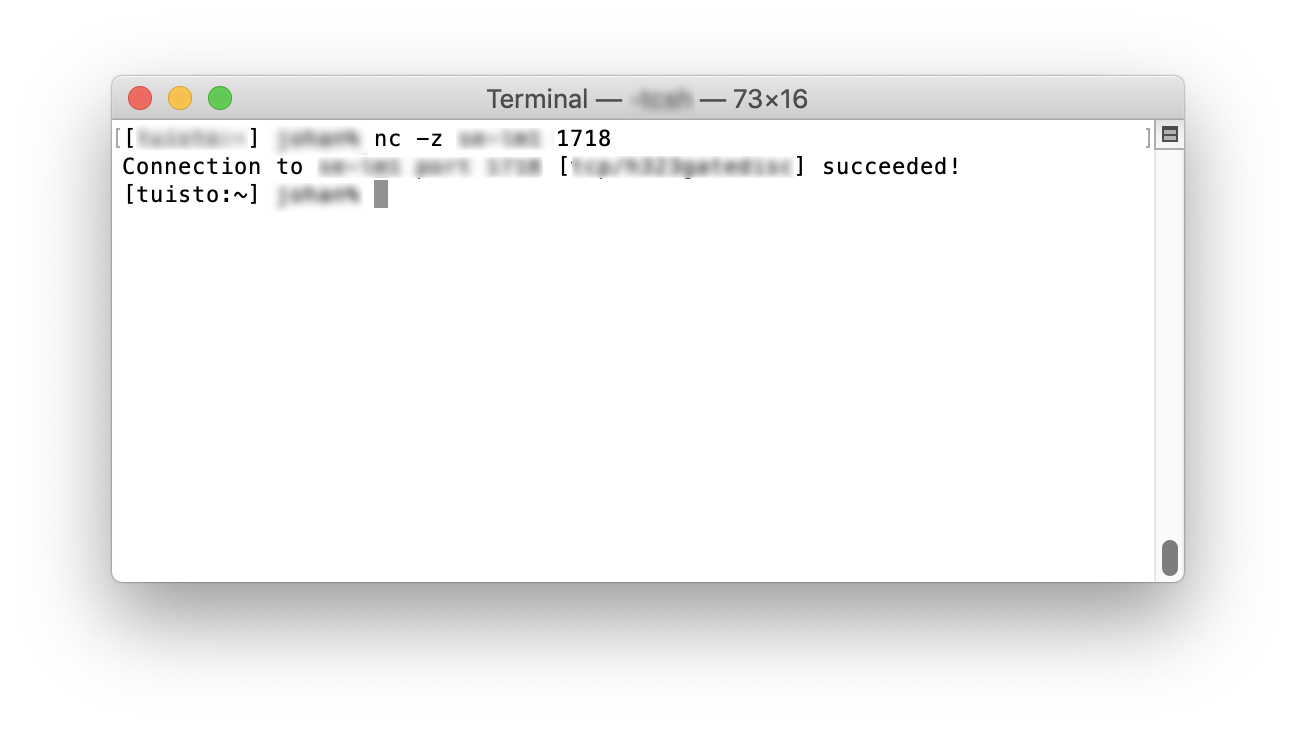
COMSOL 尽一切合理的努力验证您在此页面上查看的信息。本页面提供的资源和文档仅供参考,COMSOL 对其有效性不作任何明示或暗示的声明。COMSOL 对所披露数据的准确性不承担任何法律责任。本文档中引用的任何商标均为其各自所有者的财产。有关完整的商标详细信息,请参阅产品手册。
